Come eliminare Crystal Stealer dai dispositivi compromessi
![]() Scitto da Tomas Meskauskas il
Scitto da Tomas Meskauskas il
Che tipo di malware è Crystal Stealer?
Crystal Stealer è un tipo di malware progettato per rubare informazioni dai sistemi infetti. I criminali informatici sono stati osservati mentre promuovevano questo stealer attraverso Telegram. È comune che il malware di questo tipo venga eseguito in modo silenzioso, quindi le vittime potrebbero non essere consapevoli che i loro computer sono compromessi fino a quando non è troppo tardi.
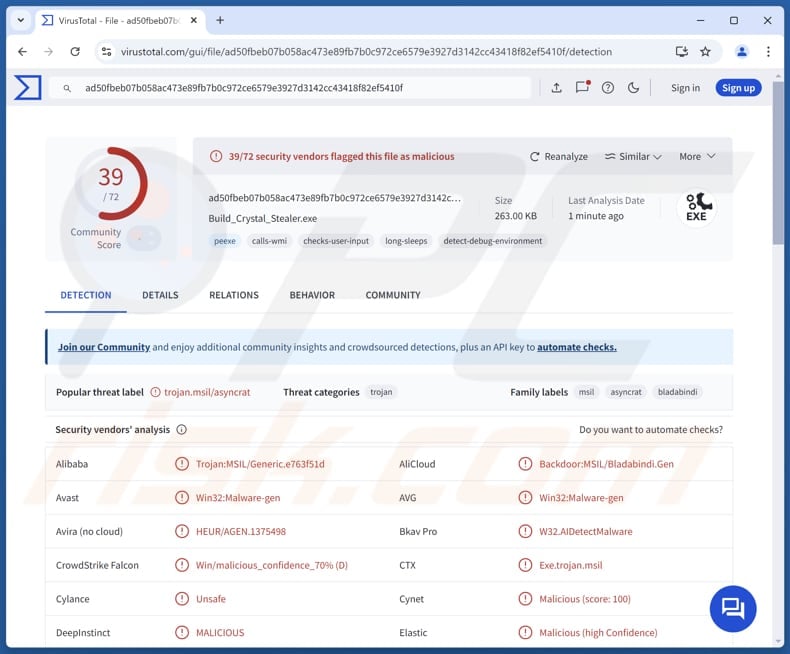
Ulteriori informazioni su Crystal Stealer
I ruba-informazioni come Crystal Stealer sono spesso in grado di estrarre i dati dai browser web, comprese le password memorizzate, i cookie, le informazioni di riempimento automatico, la cronologia di navigazione e altro ancora. Spesso prendono di mira browser popolari come Chrome, Mozilla, Opera e altri. I ladri possono anche accedere ai dati memorizzati nelle estensioni e nei plug-in aggiunti ai browser.
Inoltre, i ladri spesso prendono di mira dati finanziari sensibili come numeri di carte di credito, dettagli di conti bancari e informazioni di pagamento. Queste informazioni possono essere utilizzate per transazioni fraudolente o vendute sul dark web. Oltre ai dati finanziari, i ladri di informazioni possono raccogliere varie forme di PII, tra cui nomi, indirizzi, numeri di telefono e numeri di previdenza sociale.
Inoltre, i ladri di informazioni possono estrarre dati dalle applicazioni di messaggistica, di gioco e di altro tipo installate. Compromettendo questi account, gli aggressori possono sfruttare le relazioni e ottenere l'accesso a dati più sensibili dai contatti della vittima. È importante notare che alcuni ladri catturano le informazioni registrando le sequenze di tasti.
La registrazione dei tasti è una funzionalità che consente agli aggressori di raccogliere qualsiasi dato inserito dalle vittime con la tastiera. Inoltre, un malware come Crystal Stealer può essere in grado di accedere e rubare i dati della clipboard, le informazioni di sistema e altri dettagli dai computer infetti.
| Nome | Ruba informazioni di Crystal |
| Tipo di minaccia | Rubatore |
| Nomi di rilevamento | Avast (Win32:Malware-gen), BkavPro (W32.AIDetectMalware), ESET-NOD32 (Una variante di MSIL/TrojanDropper.Agent.FZX), MaxSecure (Trojan.Malware.300983.susgen), Microsoft (Backdoor:Win32/Bladabindi!ml), Elenco completo (VirusTotal) |
| Sintomi | I ruba-informazioni possono essere progettati per infiltrarsi furtivamente nel computer della vittima e rimanere silenziosi, per cui non sono visibili sintomi particolari su un computer infetto. |
| Metodi di distribuzione | Allegati e-mail infetti, pubblicità online dannose, social engineering, software "craccato". |
| Danni | Furto di password e informazioni bancarie, furto d'identità, perdita di denaro e altri problemi. |
| Rimozione dei malware (Windows) | Per eliminare possibili infezioni malware, scansiona il tuo computer con un software antivirus legittimo. I nostri ricercatori di sicurezza consigliano di utilizzare Combo Cleaner. |
Conclusione
In conclusione, i programmi di furto di informazioni rappresentano una minaccia significativa per gli utenti, in quanto prendono di mira un'ampia gamma di dati sensibili. I computer infettati da questo tipo di malware possono portare al furto di identità, alla perdita di denaro, al furto di account personali e ad altri problemi. Pertanto, gli utenti devono prestare attenzione online e utilizzare software di sicurezza affidabili.
Alcuni esempi di ruba-informazioni sono Vilsa, Flesh, e BLX.
Come si è infiltrato Crystal Stealer nel mio computer?
È comune che il malware sia incorporato in software pirata, generatori di chiavi o strumenti di cracking. Anche le e-mail ingannevoli che contengono allegati o link sono utilizzate per distribuire software dannoso. Inoltre, i criminali informatici utilizzano truffe di assistenza tecnica, pubblicità ingannevoli, siti web compromessi e unità USB infette per diffondere il malware.
Il malware può anche diffondersi attraverso vulnerabilità del software o del sistema operativo, reti peer-to-peer, downloader di terze parti e canali simili. Nella maggior parte dei casi, il malware si infiltra in un sistema quando gli utenti eseguono azioni che ne provocano l'esecuzione.
Come evitare l'installazione di malware?
Siate cauti con i link o gli allegati presenti nelle e-mail sospette provenienti da mittenti sconosciuti. È meglio evitare del tutto di aprirli. Scaricate sempre software e file esclusivamente da fonti affidabili, come siti web ufficiali o app store. Non scaricate software pirata (o strumenti di cracking e generatori di chiavi) ed evitate di cliccare su annunci pubblicitari su siti web discutibili.
Mantenete il sistema operativo e tutti i software aggiornati. Inoltre, utilizzate uno strumento di sicurezza affidabile per fornire un ulteriore livello di protezione. Se ritenete che il vostro computer sia già infetto, vi consigliamo di eseguire una scansione con Combo Cleaner per eliminare automaticamente il malware infiltrato.
Crystal Stealer promosso via Telegram:
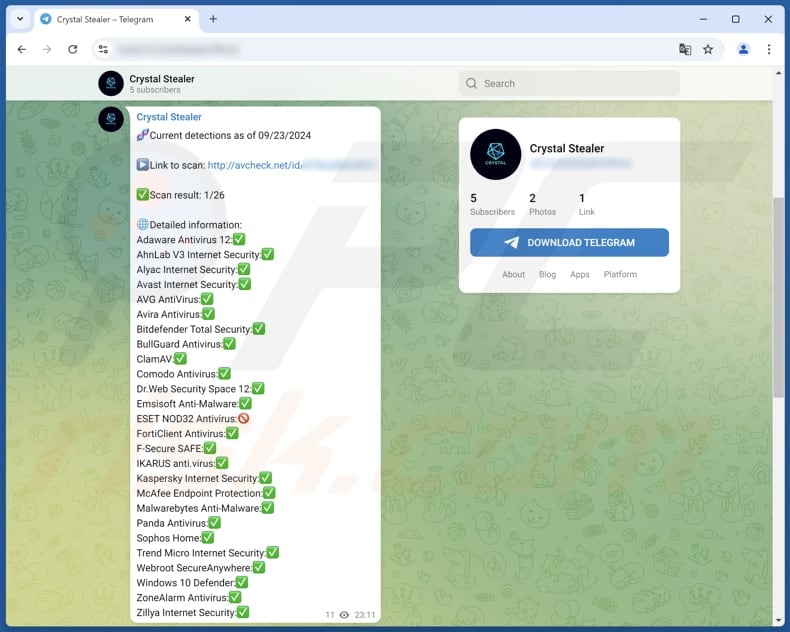
Rimozione automatica istantanea dei malware:
La rimozione manuale delle minacce potrebbe essere un processo lungo e complicato che richiede competenze informatiche avanzate. Combo Cleaner è uno strumento professionale per la rimozione automatica del malware consigliato per eliminare il malware. Scaricalo cliccando il pulsante qui sotto:
▼ SCARICA Combo Cleaner
Lo scanner gratuito controlla se il computer è infetto. Per utilizzare tutte le funzionalità, è necessario acquistare una licenza per Combo Cleaner. Hai a disposizione 7 giorni di prova gratuita. Combo Cleaner è di proprietà ed è gestito da Rcs Lt, società madre di PCRisk. Per saperne di più. Scaricando qualsiasi software elencato in questo sito, accetti le nostre Condizioni di Privacy e le Condizioni di utilizzo.
Menu rapido:
- Che cos'è il rubacristalli?
- PASSO 1. Rimozione manuale del malware Crystal Stealer.
- PASSO 2. Verificare che il computer sia pulito.
Come rimuovere manualmente il malware?
La rimozione manuale del malware è un compito complicato: di solito è meglio lasciare che siano i programmi antivirus o anti-malware a farlo automaticamente. Per rimuovere questo malware si consiglia di utilizzare Combo Cleaner.
Se si desidera rimuovere manualmente il malware, il primo passo è identificare il nome del malware che si sta cercando di rimuovere. Ecco un esempio di programma sospetto in esecuzione sul computer di un utente:

Se si è controllato l'elenco dei programmi in esecuzione sul computer, ad esempio utilizzando il task manager, e si è identificato un programma che sembra sospetto, si dovrebbe continuare con questi passaggi:
 Scaricare un programma chiamato Autoruns. Questo programma mostra le applicazioni che si avviano automaticamente, il Registro di sistema e le posizioni del file system:
Scaricare un programma chiamato Autoruns. Questo programma mostra le applicazioni che si avviano automaticamente, il Registro di sistema e le posizioni del file system:

 Riavviare il computer in modalità provvisoria:
Riavviare il computer in modalità provvisoria:
Utenti di Windows XP e Windows 7: avviare il computer in modalità provvisoria. Fare clic su Start, fare clic su Arresta, fare clic su Riavvia, fare clic su OK. Durante il processo di avvio del computer, premere più volte il tasto F8 sulla tastiera fino a visualizzare il menu Opzioni avanzate di Windows, quindi selezionare Modalità provvisoria con rete dall'elenco.

Video che mostra come avviare Windows 7 in "Modalità provvisoria con collegamento in rete":
Utenti di Windows 8: Avviare Windows 8 in modalità provvisoria con rete - Accedere alla schermata Start di Windows 8, digitare Avanzate, nei risultati della ricerca selezionare Impostazioni. Fare clic su Opzioni di avvio avanzate, nella finestra aperta "Impostazioni generali del PC" selezionare Avvio avanzato.
Fare clic sul pulsante "Riavvia ora". Il computer si riavvierà nel "Menu delle opzioni di avvio avanzate". Fare clic sul pulsante "Risoluzione dei problemi", quindi sul pulsante "Opzioni avanzate". Nella schermata delle opzioni avanzate, fare clic su "Impostazioni di avvio".
Fare clic sul pulsante "Riavvia". Il PC si riavvia nella schermata delle impostazioni di avvio. Premere F5 per avviare in modalità provvisoria con collegamento in rete.

Video che mostra come avviare Windows 8 in "Modalità provvisoria con collegamento in rete":
Utenti di Windows 10: Fare clic sul logo di Windows e selezionare l'icona Alimentazione. Nel menu aperto, fare clic su "Riavvia" tenendo premuto il tasto "Maiusc" sulla tastiera. Nella finestra "Scegli un'opzione" fare clic su "Risoluzione dei problemi", quindi selezionare "Opzioni avanzate".
Nel menu delle opzioni avanzate selezionate "Impostazioni di avvio" e fate clic sul pulsante "Riavvia". Nella finestra successiva è necessario fare clic sul tasto "F5" della tastiera. In questo modo il sistema operativo verrà riavviato in modalità sicura con collegamento in rete.

Video che mostra come avviare Windows 10 in "Modalità provvisoria con collegamento in rete":
 Estrarre l'archivio scaricato ed eseguire il file Autoruns.exe.
Estrarre l'archivio scaricato ed eseguire il file Autoruns.exe.

 Nell'applicazione Autoruns, fare clic su "Opzioni" in alto e deselezionare le opzioni "Nascondi posizioni vuote" e "Nascondi voci di Windows". Dopo questa procedura, fare clic sull'icona "Aggiorna".
Nell'applicazione Autoruns, fare clic su "Opzioni" in alto e deselezionare le opzioni "Nascondi posizioni vuote" e "Nascondi voci di Windows". Dopo questa procedura, fare clic sull'icona "Aggiorna".

 Controllare l'elenco fornito dall'applicazione Autoruns e individuare il file malware che si desidera eliminare.
Controllare l'elenco fornito dall'applicazione Autoruns e individuare il file malware che si desidera eliminare.
Annotate il percorso completo e il nome del file. Si noti che alcuni malware nascondono i nomi dei processi sotto quelli legittimi di Windows. In questa fase è molto importante evitare di rimuovere i file di sistema. Dopo aver individuato il programma sospetto che si desidera rimuovere, fare clic con il tasto destro del mouse sul suo nome e scegliere "Elimina".

Dopo aver rimosso il malware attraverso l'applicazione Autoruns (in questo modo si assicura che il malware non venga eseguito automaticamente al successivo avvio del sistema), è necessario cercare il nome del malware sul computer. Assicurarsi di abilitare i file e le cartelle nascoste prima di procedere. Se trovate il nome del file del malware, assicuratevi di rimuoverlo.

Riavviare il computer in modalità normale. Seguendo questi passaggi si dovrebbe rimuovere qualsiasi malware dal computer. Si noti che la rimozione manuale delle minacce richiede competenze informatiche avanzate. Se non si dispone di tali competenze, lasciare la rimozione del malware ai programmi antivirus e anti-malware.
Questi passaggi potrebbero non funzionare con le infezioni da malware avanzate. Come sempre, è meglio prevenire l'infezione che cercare di rimuovere il malware in un secondo momento. Per mantenere il vostro computer al sicuro, installate gli ultimi aggiornamenti del sistema operativo e utilizzate un software antivirus. Per essere certi che il computer sia privo di infezioni da malware, si consiglia di eseguire una scansione con Combo Cleaner.
Domande frequenti (FAQ)
Il mio computer è infettato da Crystal Stealer, devo formattare il dispositivo di archiviazione per eliminarlo?
La formattazione cancellerà tutti i dati presenti sull'unità, compreso Crystal Stealer, e dovrebbe essere l'ultima risorsa. Prima di farlo, si consiglia di eseguire una scansione completa del malware utilizzando uno strumento affidabile come Combo Cleaner.
Quali sono i maggiori problemi che il malware può causare?
Il malware può avere un'ampia gamma di effetti, dal furto di informazioni personali per il furto di identità alle perdite finanziarie dovute a transazioni fraudolente. Può anche rallentare le prestazioni del computer, renderlo vulnerabile a ulteriori infezioni e portare ad altri problemi gravi come la corruzione o la perdita di dati.
Qual è lo scopo di Crystal Stealer?
Crystal Stealer può raccogliere informazioni sensibili. Queste possono includere credenziali di accesso, dati della carta di credito, informazioni sulla carta d'identità e altri dettagli.
Come si è infiltrato Crystal Stealer nel mio computer?
Il malware è spesso nascosto in software pirata, generatori di chiavi e allegati di e-mail o link ingannevoli. I criminali informatici utilizzano anche truffe di assistenza tecnica, annunci ingannevoli, siti web compromessi e unità USB infette per diffonderlo. Inoltre, il malware può entrare attraverso le vulnerabilità del sistema, i download da reti peer-to-peer, i downloader di terze parti, ecc.
Combo Cleaner mi proteggerà dal malware?
Combo Cleaner è efficace nel rilevare e rimuovere la maggior parte delle infezioni da malware. Il malware avanzato spesso si nasconde in profondità nel sistema, quindi è necessario eseguire una scansione completa del sistema per garantire il rilevamento e la rimozione.
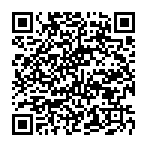
▼ Mostra Discussione